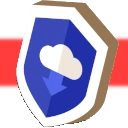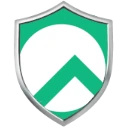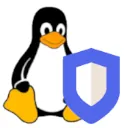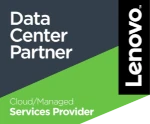Tel: +39 051 19540002
Email: info@vps-green.com
Scopriamo come attivare Ubuntu Desktop e fruire di tutto il suo potenziale con il tuo VPS
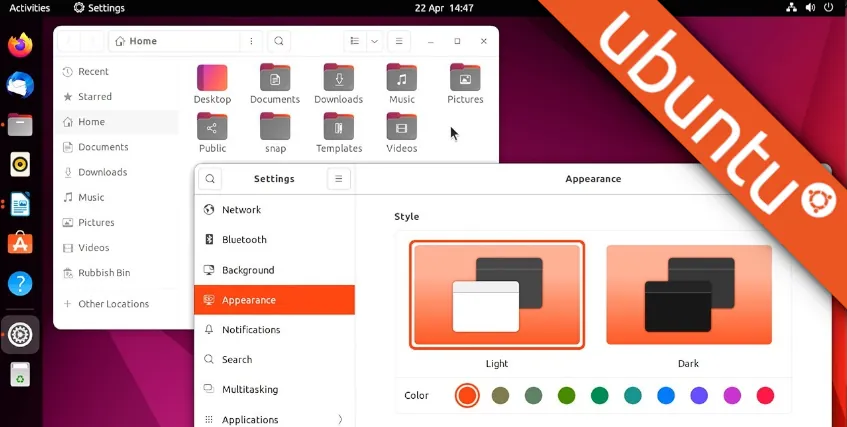
Come installare la GUI (Graphical User Interface) sul tuo VPS Ubuntu Server
Ubuntu Server è una variante del sistema operativo Ubuntu che non include un'interfaccia utente grafica (GUI) per impostazione predefinita. Le applicazioni GUI consumano le risorse di sistema necessarie per le attività orientate al server, quindi le distribuzioni di server Linux di solito evitano una GUI a favore del terminale della riga di comando.
Alcuni strumenti, tuttavia, funzionano meglio e sono più facili da gestire con una GUI. Se utilizzi uno strumento con una GUI, l'installazione di un ambiente desktop può migliorare l'esperienza di lavoro con il server.
Prerequisiti
- Un VPS con sistema operativo Ubuntu Linux Server
- Un utente con privilegi adeguati, ovvero sudo o direttamente root
- Il gestore di pacchetti apt, normalmente incluso nel sistema operativo
Aggiornamento della libreria di pacchetti
Per prima cosa assicuriamoci che la libreria dei pacchetti sia aggiornata. Per fare questo basta connetterci al VPS via ssh o via console e lanciare il comando:
$ sudo apt update && sudo apt upgrade
Apt risponderà con una serie di informazioni tra cui il numero di pacchetti che si vorranno aggiornare, in questo caso è bene ricordare (salvo esigenze diverse) di manetere sempre aggioranto il proprio VPS, si procederà quindi a confermare tutti i pacchetti proposti, come nell'esempio:
6 upgraded, 8 newly installed, 0 to remove and 0 not upgraded. Y
6 standard LTS security updates
Need to get 54.5 MB of archives.
After this operation, 242 MB of additional disk space will be used.
Do you want to continue? [Y/n]
Installazione del Dispay Manager
Un display manager è un'applicazione che avvia il display server, avvia il desktop e gestisce l'autenticazione dell'utente. Il GDM3, predefinito, è un display manager ad alta intensità di risorse. Se vuoi conservare le risorse di sistema, prendi in considerazione uno strumento più leggero, come SLiM o LightDM. In questo caso utilizzaremo GDM3.
$ sudo apt install gdm3
Un approfondimento sulle differenze tra i dispaly manager sarà oggetto di un articolo dedicato.
Installa la GUI su Ubuntu Server
Con un display manager installato, procedi con l'installazione di una GUI. Il desktop Ubuntu predefinito è una versione modificata dell'ambiente desktop GNOME.
$ sudo apt install ubuntu-desktop
Ultimata l'installazione di tutti i pacchetti effettuare il reboot del VPS
$ sudo reboot
Altre possibilità
Esistono tanti altri desktop compatibili con Ubuntu, tra i quali:
- GNOME è uno dei più solidi e completi desktop per Linux. Un modo
semplice ed elegante per utilizzare il tuo VPS, GNOME è progettato per aiutarti ad avere la
migliore esperienza possibile. Per installare GNOME, usa il seguente comando:
$ sudo apt install kde-plasma-desktop - KDE Plasma è un ambiente desktop flessibile e personalizzabile che offre coerenza visiva e
stile pur rimanendo veloce e reattivo. Per installare KDE Plasma, usa il seguente comando:
$ sudo apt install kde-plasma-desktop - XFCE è progettato per essere leggero e intuitivo. Il pacchetto principale, xfce4-session,
fornisce un ambiente essenziale. Se vuoi l'esperienza completa, installa anche il pacchetto
xfce4-goodies. Per installare XFCE, usa il seguente comando:
$ sudo apt-get install xfce4-session xfce4-goodies - MATE è un fork di GNOME 2 e una popolare interfaccia grafica progettata per ridurre il
consumo di risorse. Per installare MATE, usa il seguente comando:
$ sudo apt install ubuntu-mate-desktop - LXDE è un ambiente desktop con una GUI molto leggera. Usa LXDE se hai bisogno di
un'interfaccia grafica ma vuoi minimizzare l'impatto sulla memoria di sistema e sulla CPU.
Per installare LXDE, usa il seguente comando:
$ sudo apt install lxde
Rimuovere una GUI o un Dispaly Manager
Per rimuovere una o più componenti è necessario, da console e sempre con diritti di sudo o root, lanciare i comandi:
$ sudo apt remove [display-manager] [desktop-environment]
Ad esempio se volessimo eliminare gnome basterebbe scrivere sudo apt remove ubuntu-desktop
Anche se non strettamente necessario è consigliato effettuare il reboot del VPS oltre alla cancellazione dei pacchetti non più necessari:
$ sudo apt autoremove
Conclusione
Se hai lavorato a lungo con i sistemi operativi Microsoft, può essere difficile dover lavorare in un'interfaccia a riga di comando. Fortunatamente, Ubuntu, come molti sistemi Linux, è dotato di eccezionali ambienti desktop grafici, ricchissimi di applicazioni, tutte da provare.